현대의 컴퓨터는 많은 작업을 수행할 수 있는 유용한 도구이지만, 시간이 지남에 따라 부팅 속도가 느려지는 문제는 많은 사용자에게 공통적으로 발생하는 고민입니다. 특히 PC를 켰을 때 너무 긴 부팅 시간이 발생하면 업무나 게임 등에서 불편함을 느끼기 쉽습니다. 아래에서는 PC의 부팅 속도를 개선할 수 있는 다양한 방법을 소개하겠습니다.

부팅 속도 저하의 원인 이해하기
부팅 속도가 느려지는 이유는 여러 가지가 있습니다. 이 문제를 해결하기 위해서는 먼저 원인을 파악하는 것이 중요합니다. 일반적으로 나타나는 문제의 원인은 다음과 같습니다:
- 자동으로 시작되는 프로그램이 많음
- 기계식 하드 드라이브(HDD) 사용
- 손상된 시스템 파일 및 업데이트 미진행
- 디스크 용량 부족
- 악성 소프트웨어 감염
이제 각 원인에 따른 해결 방법을 살펴보겠습니다.
부팅 속도 최적화 방법
1. 시작 프로그램 관리
부팅 시 자동으로 실행되는 프로그램이 많으면 속도가 느려지기 마련입니다. 따라서 필요 없는 프로그램을 비활성화하면 상당한 속도 향상을 기대할 수 있습니다. 다음은 간단한 설정 방법입니다:
- 작업 관리자를 실행하기 위해 Ctrl + Shift + Esc 키를 눌러주세요.
- ‘시작 프로그램’ 탭으로 이동합니다.
- 부팅 시 불필요한 프로그램을 선택하고 ‘사용 안 함’으로 설정합니다.
예를 들어, 사용 빈도가 낮은 클라우드 서비스나 게임 런처 등을 비활성화하는 것이 좋습니다.
2. SSD로 업그레이드
기계식 하드 드라이브를 사용하고 있다면 SSD로의 업그레이드를 강력히 추천합니다. SSD는 HDD보다 데이터 접근 속도가 월등히 빨라 부팅 시간 단축에 큰 효과를 보입니다. SSD로 교체할 경우 다음 절차를 따라 진행하세요:
- 새 SSD를 설치한 후 운영체제를 다시 설치하거나 기존 시스템을 마이그레이션합니다.
- 부팅 속도를 테스트하여 효과를 확인합니다.
SSD로 전환하면 작업 속도도 눈에 띄게 개선됩니다.
3. 고속 시작 활성화
Windows에는 ‘빠른 시작’ 기능이 있어, 이를 활성화하면 부팅 시간을 단축할 수 있습니다. 설정 방법은 아래와 같습니다:
- 제어판에서 ‘전원 옵션’을 엽니다.
- ‘전원 버튼 작동 설정’으로 이동합니다.
- ‘빠른 시작 켜기(권장)’ 옵션을 체크한 후 저장합니다.
이 기능이 활성화되면 부팅 시간 단축에 도움을 줄 수 있습니다.
4. 디스크 정리 및 조각 모음
하드 드라이브에는 불필요한 파일과 조각난 데이터가 쌓일 수 있습니다. 이를 정리하면 부팅 속도가 향상됩니다. Windows의 내장 도구를 통해 손쉽게 정리할 수 있습니다:
- ‘내 PC’를 열고 속성을 클릭한 후 ‘디스크 정리’ 버튼을 선택합니다.
- 삭제할 항목을 선택한 후 확인 버튼을 클릭합니다.
정기적으로 이러한 작업을 수행하여 디스크를 청소하고 최적화하는 것이 좋습니다.

5. 최신 Windows 및 드라이버 업데이트
운영 체제 및 드라이버를 최신 상태로 유지하는 것이 중요합니다. 정기적으로 업데이트를 확인하면 보안뿐만 아니라 성능도 개선됩니다. 업데이트를 확인하려면:
- 설정 메뉴를 열고 ‘업데이트 및 보안’으로 이동합니다.
- ‘Windows 업데이트’에서 업데이트를 확인합니다.
최신 상태를 유지하면 부팅 속도를 포함한 전반적인 시스템 성능이 향상됩니다.
6. 악성 소프트웨어 검사
악성코드나 바이러스는 시스템 성능 저하의 주요 원인 중 하나입니다. 정기적으로 PC를 스캔하여 이러한 문제를 해결해야 합니다. Windows의 기본 보안 프로그램을 사용하여 감염 여부를 검사할 수 있습니다:
- Windows 보안을 열고 ‘바이러스 및 위협 방지’를 선택합니다.
- ‘검사’를 클릭하여 감염 여부를 확인합니다.
필요한 경우 Malwarebytes와 같은 추가 도구를 통해 더욱 철저하게 검사할 수 있습니다.
7. 가상 메모리 설정 최적화
메모리(RAM)가 부족한 경우 시스템 성능이 저하될 수 있습니다. 이럴 때 가상 메모리 설정을 조정하면 부팅 속도 개선에 도움이 됩니다. 설정 방법은 다음과 같습니다:
- 제어판에서 ‘시스템’을 선택하고 ‘고급 시스템 설정’으로 이동합니다.
- ‘성능’ 항목에서 ‘설정’을 클릭하고 ‘고급’ 탭에서 ‘가상 메모리’를 선택합니다.
- ‘변경’ 버튼을 클릭한 후 초기 크기와 최대 크기를 조정합니다.
RAM이 8GB 이하인 경우, 가상 메모리를 적절히 조정하면 성능 개선 효과를 볼 수 있습니다.
8. BIOS 설정 최적화
BIOS에서 부팅 순서를 조정하면 부팅 속도를 개선할 수 있습니다. SSD를 사용하는 경우, SSD를 가장 위에 설정하면 더욱 빠른 부팅이 가능합니다. 아래는 BIOS 설정을 변경하는 방법입니다:
- PC를 켠 후 DEL 또는 F2 키를 눌러 BIOS로 진입합니다.
- 부팅 메뉴를 찾아 SSD를 최상위에 설정합니다.
- 변경 사항을 저장하고 재부팅합니다.
이와 같은 설정 변경을 통해 부팅 시간이 단축될 수 있습니다.
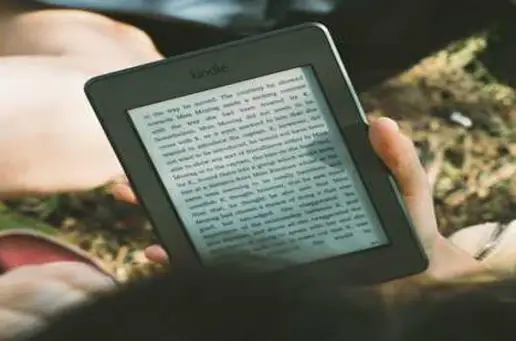
결론
PC의 부팅 속도를 개선하기 위해서는 여러 가지 방법을 활용할 수 있습니다. 위에서 소개한 방법들을 통해 PC 성능을 최적화하고 보다 쾌적한 컴퓨터 환경을 만들어 보시기 바랍니다. 정기적인 유지 관리와 필요한 업그레이드를 통해 더욱 빠르고 효율적인 컴퓨터 사용이 가능해질 것입니다.
자주 찾는 질문 Q&A
PC 부팅 속도를 느리게 만드는 일반적인 이유는 무엇인가요?
부팅 속도가 저하되는 원인은 다양한데, 자주 발생하는 요인은 불필요한 시작 프로그램, 기계식 하드 드라이브 사용, 손상된 시스템 파일 등이 있습니다.
부팅 속도를 개선하기 위해 어떤 방법이 있나요?
부팅 속도 향상을 위해 시작 프로그램을 관리하고 SSD로 업그레이드하며, 디스크 정리 및 최신 업데이트를 적용하는 것이 효과적입니다.
정기적인 유지 보수의 필요성은 왜 중요한가요?
정기적으로 유지 보수를 실시하면 시스템 성능을 최적화하고, 부팅 속도를 포함한 전반적인 컴퓨터 환경을 개선할 수 있습니다.